Как проверить скорость интернета на компьютере?
Стабильный и быстрый интернет – это то, без чего сложно представить современный компьютер.
Понятие высокой скорости интернета для каждого пользователя свое, некоторым достаточно подключения с передачей и загрузкой данных в 20 Мбит в секунду, другим требуется не меньше 500 Мбит.
Проверить скорость интернета, к которому подключен компьютер, очень просто. Есть несколько сервисов, которые позволяют это сделать, и их работу рассмотрим в рамках данного выпуска.
Вы можете посмотреть видео, о том как проверить скорость интернета на компьютере. Или же изучить статью ниже.
Содержание статьи
- 1 Как проверить скорость интернета сервисом Яндекс?
- 2 Как проверить скорость интернета через сервис SpeedTest?
- 3 Проверка скорости интернета с помощью сервиса 2ip
Как проверить скорость интернета сервисом Яндекс?
Компания Яндекс имеет множество различных веб-инструментов, направленных, как на разработчиков, так и на простых пользователей.
Одним из сервисов, которым Яндекс предлагает пользоваться бесплатно, является «Интернетометр». Он позволяет определить не только скорость интернета на входящее и исходящее соединение, но также и некоторые другие параметры сети.
Пользоваться Интернетометром от Яндекса легко и удобно:
- Перейдите на сайт сервиса: https://yandex.ru/internet/;
- Сразу после перехода на сайт, вы заметите, что сервис определил браузер, с которого выполнен вход, а также IP, разрешение монитора и регион. Ниже есть подробная техническая информация о cookie, браузере, операционной системе и прочих характеристиках соединения и устройства, с которого вы выполнили вход на сайт;
- Чтобы начать измерение скорости интернета, нужно нажать кнопку «Измерить»;
- Начнется процесс замера скорости интернета, который использует компьютер. На измерение потребуется пара минут, после чего вы увидите результат.
При желании, можно выполнить проверку повторно после завершения, либо поделиться информацией о полеченных данных в социальных сетях.
Кстати! Если Вы хотите увеличить скорость интернета до максимума, то я рекомендую вам изучить следующие выпуски:
- Как увеличить скорость интернета до максимума
- Как поднять скорость Интернета? Пошаговые Рекомендации!
- Как ускорить интернет на 15 — 20%?
Как проверить скорость интернета через сервис SpeedTest?
Пожалуй, самым известным сервисом для измерения скорости работы интернета является Speedtest.
В отличие от сервиса Яндекс, он не предоставляет дополнительную техническую информацию, и его основная задача – быстро проверить скорость интернет-соединения.
Обратите внимание: Speedtest – это не только сайт в интернете, но и приложение для мобильных устройств. Если замерять скорость интернета требуется довольно часто, имеет смысл скачать программу на смартфон или планшет.
Чтобы выполнить замер скорости интернета через сервис Speedtest, нужно на странице сайта нажать на кнопку «Начать».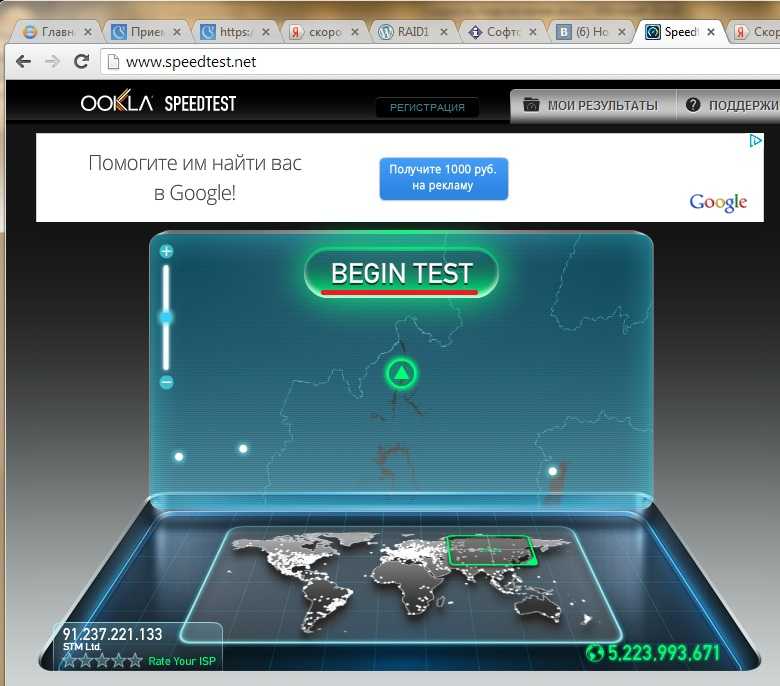 Ссылку на этот сервис вы также найдете в описании к этому видео.
Ссылку на этот сервис вы также найдете в описании к этому видео.
В отличие от сервиса Яндекс, Speedtest в процессе замера данных о скорости интернета демонстрирует красивую графику, напоминающую работу спидометра.
После замера скорости сети пользователь узнает не только число Мбит в секунду на загрузку и выгрузку данных, но также и данные о пинге при подключении к серверам в регионе, который можно выбрать перед началом теста.
Обратите внимание: Если сервер для тестирования не выбрать самостоятельно перед началом проверки скорости интернета, сервис Speedtest автоматически будет проверять скорость подключения к ближайшему по географической локации серверу или к серверу провайдера интернета. Результаты, в зависимости от подключения к разным серверам, будут отличаться.
Проверка скорости интернета с помощью сервиса 2ip
Еще один известный российский сервис для проверки скорости интернета – это 2IP.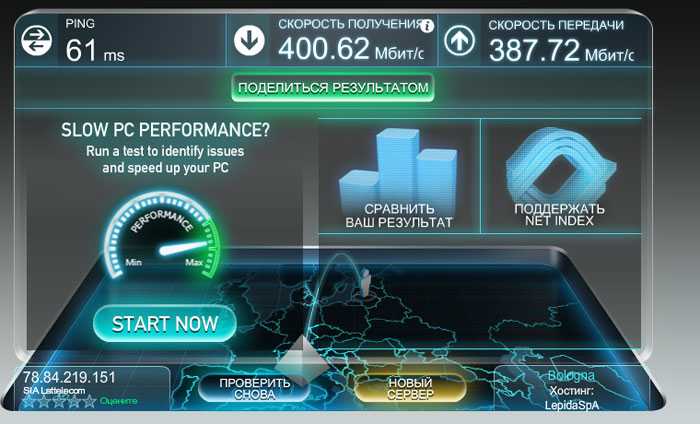
В отличие от конкурентов, данный сервис имеет значительно больше функций, но многие из них могут быть интересны только администраторам сайтов.
Как и сервис Speedtest, 2IP умеет проверять соединение при подключении к серверам в различных регионах. Выбрать сервера можно на соответствующей карте, представленной на странице инструмента для замера скорости интернета.
Стоит отметить, что большая часть серверов, к которым можно подключиться через 2IP, расположены на территории Российской Федерации.
Чтобы замерить скорость интернета, нажмите на кнопку «Тестировать», после чего появится визуализация спидометра, по которой можно следить за результатами измерения.
После проверки вы получите результаты измерения, которыми можно также поделиться в социальных сетях.
Обратите внимание, что под результатами измерения сервиса 2IP есть возможность посмотреть различные статистические данные.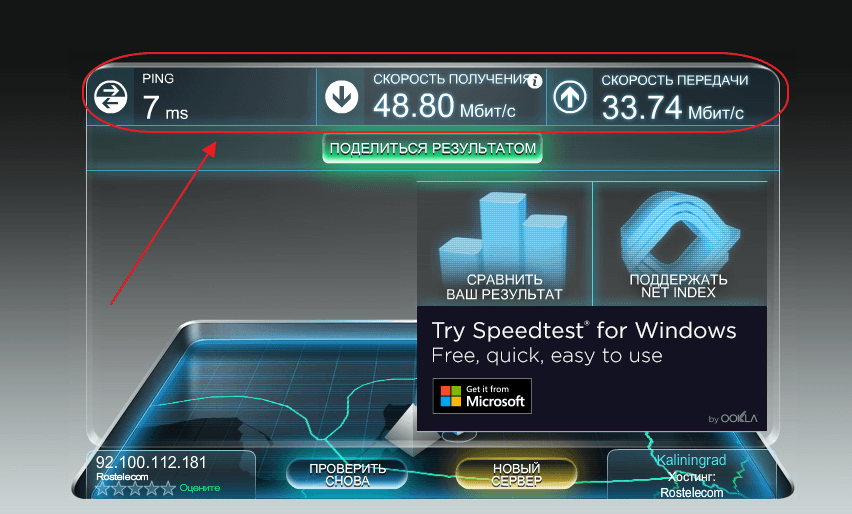
Например, можно узнать среднюю скорость интернета в том регионе, где вы находитесь, посмотреть среднюю скорость интернета от вашего провайдера (на основе других измерений), узнать максимальную скорость интернета среди замера за последние сутки и так далее.
Кстати существует еще и неплохая программа NetWorx для замера скорости интернета. Если хотите, то можете воспользоваться и ей.
Ну а на сегодня все! Напишите пожалуйста в комментариях получилось ли у вас измерить скорость вашего интернета с помощью различных сервисов! И какой из сервисов вам понравился больше всего.
А также не забудьте подписаться на наш канал YouTube и оповещения, нажав на колокольчик возле кнопки подписки!
Источник: https://okeygeek.ru/kak-proverit-skorost-interneta-na-kompyutere/
Как проверить скорость интернета на компьютере Windows 7 / 8 / 10
Нередко компьютерные пользователи испытывают дискомфорт при медленной загрузке сайтов. Причин этого может быть несколько. Но перед тем как звонить представителям провайдера, стоит собрать «доказательства вины». Нужно знать, как проверить скорость интернета на компьютере Windows 7 8 10. В сегодняшней публикации расскажу о нескольких простых способах.
Причин этого может быть несколько. Но перед тем как звонить представителям провайдера, стоит собрать «доказательства вины». Нужно знать, как проверить скорость интернета на компьютере Windows 7 8 10. В сегодняшней публикации расскажу о нескольких простых способах.
СОДЕРЖАНИЕ СТАТЬИ:
Как узнать интернет скорость?
Существует множество сервисов, как отечественных, так и зарубежных. Но самыми распространенными и проверенными временем являются следующие.
Speedtest
Наиболее точным ресурсом, определяющим «реактивность» Вашего соединения, является Спидтест. Перед тем как начинать тестирование, рекомендую уточнить у провайдера реальную скорость, предоставляемую Вам по условиям договора (в соответствии с тарифом). Так Вы сможете понимать, от какой цифры стоит отталкиваться. Большинство «поставщиков» обещают до 100 Мбит в секунду. Ключевым здесь является слово «ДО», потому что оно позволяет убрать строгое ограничение и предоставлять пользователям менее скоростной интернет за те же деньги. Но так поступают только недобросовестные компании.
Но так поступают только недобросовестные компании.
- Для начала проверки следует перейти по ссылке на официальный сайт Speedtest.
- Спустя несколько секунд отобразиться содержимое страницы и увидите большую кнопку «Begin test»:
- Смело кликайте по ней, чтобы запустить процесс. Желательно в этот момент прекратить все скачивания, не открывать другие вкладки в браузере.
- Сначала будет вычислен «пинг» (Ping), который измеряется в миллисекундах (ms) и указывает на быстроту реакции сервера. Чем меньше эта цифра, тем больше Вы должны гордится своим поставщиком услуг. Если он выше 40 мс — это повод «загрустить», особенно, когда Вы играете в онлайн-игры;
- Затем узнаете, как проверить скорость интернета на компьютере, потому что следующим значением станет «Download speed» (Скачивание). Оно определяет, как быстро файлы качаются на диск.
- И, напоследок, отобразится показатель отдачи – «Upload speed», указывающий на интенсивность загрузки файлов (к примеру, во время добавления нового видео на Youtube):
Рекомендую посмотреть видео, как пользоваться Speedtest:
Определение скорости интернет соединения с помощью 2ip
Если рассмотренный выше сайт является зарубежным, то ресурс 2ip.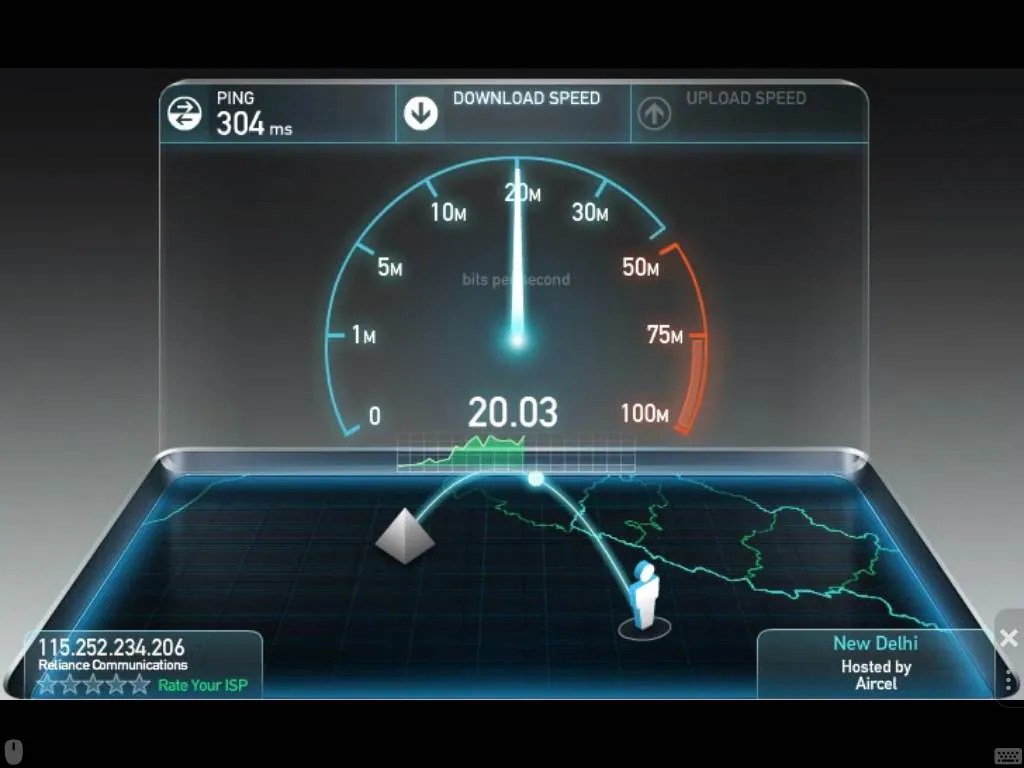 ru – разработан отечественными умельцами. Здесь вы найдете множество полезных инструментов, позволяющих узнать IP компьютера, обеспечить анонимность в сети и т.д.
ru – разработан отечественными умельцами. Здесь вы найдете множество полезных инструментов, позволяющих узнать IP компьютера, обеспечить анонимность в сети и т.д.
- Переходим по ссылке и чуть пролистываем страницу, пока не увидим кнопку «Тестировать»:
Как видите, система автоматически определяет провайдера, показывает расположенный рядом сервер, который будет участвовать в определении скорости.
- Результаты представляются не так красочно, но дают возможность получить информацию о пинге, входящей и исходящей скорости:
Обычно этот сервис занижает реальные показатели. Чтобы получить достоверную цифру, стоит умножить полученные значения на 1,5. Это не относится к пингу – его нужно разделить на 1,5.
Определяем скорость с использованием Ростелекома
Перейдя на страницу теста, Вы увидите рекомендации, которые позволят получить корректные данные:
А так выглядят итоги анализа:
Интернетометр от Яндекс
Последний метод проверить скорость интернета на компьютере с операционной системой Виндовс. Достаточно открыть страницу тестера и нажать на соответствующую кнопку:
Достаточно открыть страницу тестера и нажать на соответствующую кнопку:
Так выглядят результаты:
Стоит отметить, что сервис отображает не только количество мегабит, но еще конвертирует их в мегабайты (просто делит на 8). Кому-то это может показаться более наглядным.
Уверен, если Вы попробовали все четыре способа, то заметили отличия в показаниях. Чтобы не путаться и не гадать, где правда, советую использовать Speedtest. Он проверен годами и всегда выдает результаты, приближенные к реальности.
Думаю, я предоставил достаточно информации по этой теме. Хотелось бы узнать Ваше мнение, каким онлайн-ресурсом Вы пользуетесь для измерений?
Вам помогло? Поделитесь с друзьями — помогите и нам!
Твитнуть
Поделиться
Поделиться
Отправить
Класснуть
Линкануть
Вотсапнуть
Запинить
Читайте нас в Яндекс Дзен
Наш Youtube-канал
Канал Telegram
Ищите сочинения по школьной программе? Тогда Вам сюда
«Как-нибудь» или «как нибудь» – как правильно пишется?
Adblock
detector
Знакомство с онлайн-тестами скорости ПК | Business Hub
Знакомство с онлайн-тестами скорости ПК | Бизнес-центр | Staples. com®
com®Ознакомьтесь с онлайн-тестами скорости ПК
Насколько быстрое у вас подключение к Интернету? Узнайте, как измерить скорость соединения с помощью этих простых бесплатных инструментов.
Пользователи ПК, запустите свои двигатели.
Сотни онлайн-тестов скорости позволяют вам измерить все, от производительности ПК до скорости Интернета, прямо из вашего браузера. Такого рода информация может быть полезна для определения того, пришло ли время для аппаратного или программного обновления, или требуется ли ваше интернет-соединение.
Вот три лучших теста, которые стоит проверить.
Этот тест скорости предоставляется Ookla, фирмой, которая также предоставляет статистику по целому ряду сетевых показателей, таких как потеря пакетов, дрожание и задержка — три аспекта подключения, влияющие на производительность Интернета.
Для бесплатного теста скорости сайт измеряет скорость загрузки и загрузки посредством тестирования и анализа широкополосного доступа.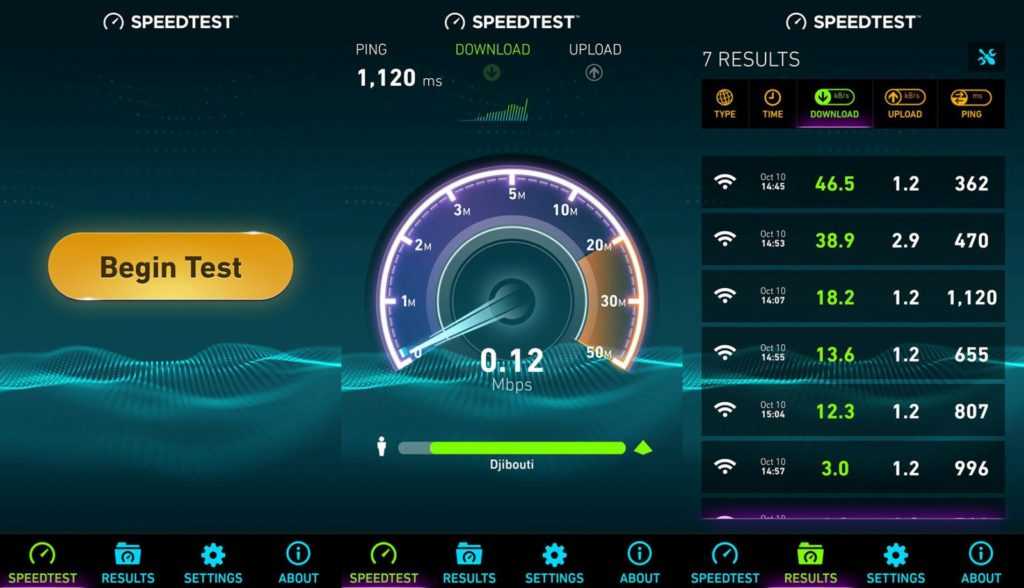 Таким образом, вы получите представление о том, насколько быстро работает ваш ПК, когда он копирует данные из одной системы в другую или передает данные в другую систему. Затем вы можете сравнить свою статистику со средними показателями по стране и получить буквенную оценку (например, B+), чтобы определить, насколько увеличивается ваша скорость.
Таким образом, вы получите представление о том, насколько быстро работает ваш ПК, когда он копирует данные из одной системы в другую или передает данные в другую систему. Затем вы можете сравнить свою статистику со средними показателями по стране и получить буквенную оценку (например, B+), чтобы определить, насколько увеличивается ваша скорость.
Bandwidth Place предлагает простой тест скорости, позволяющий узнать ваши текущие тарифы, и предлагает быстрое и бесплатное обслуживание. Сайт также интерпретирует числа. Например, «стабильная» скорость соединения будет составлять от 5,5 Мбит/с до 10,5 Мбит/с как для загрузки, так и для скачивания.
Bandwidth Place — это сайт онлайн-покупок продуктов, связанных с пропускной способностью, таких как DSL и спутниковый Интернет, поэтому на нем есть элемент «коммерческого предложения». Но вы не обязаны ничего покупать, и компания не настаивает на продаже своих предложений (никаких всплывающих окон или яркой анимации).
Этот базовый сайт быстро и бесплатно измеряет скорость загрузки и выгрузки. Разработчик программного обеспечения, работающий с AuditMyPC, «Джим» также предлагает тест скорости широкополосного доступа владельцам веб-сайтов, чтобы они могли установить этот инструмент на своих сайтах.
Разработчик программного обеспечения, работающий с AuditMyPC, «Джим» также предлагает тест скорости широкополосного доступа владельцам веб-сайтов, чтобы они могли установить этот инструмент на своих сайтах.
Сайт был разработан для повышения осведомленности о безопасности, и разработчик создал инструменты для проверки ПК на наличие уязвимостей. Эти инструменты включают тесты брандмауэра и службу мониторинга веб-сайтов, которая обнаруживает несанкционированные изменения содержимого сайта.
Как и многие разработчики бесплатного программного обеспечения, Джим не получает денег за свою работу, поэтому он получает помощь от тех, кто находит его инструменты полезными. На странице пожертвований AuditMyPC вы можете купить Джиму чай, роскошный хот-дог или подарочную карту.
Тесты скорости и безопасность
Тесты скорости полезны для проверки того, что ваш интернет-провайдер обеспечивает соответствующую скорость соединения. Но помните: тесты скорости должны проводиться в браузере, поэтому ничего не должно загружаться на ваш компьютер.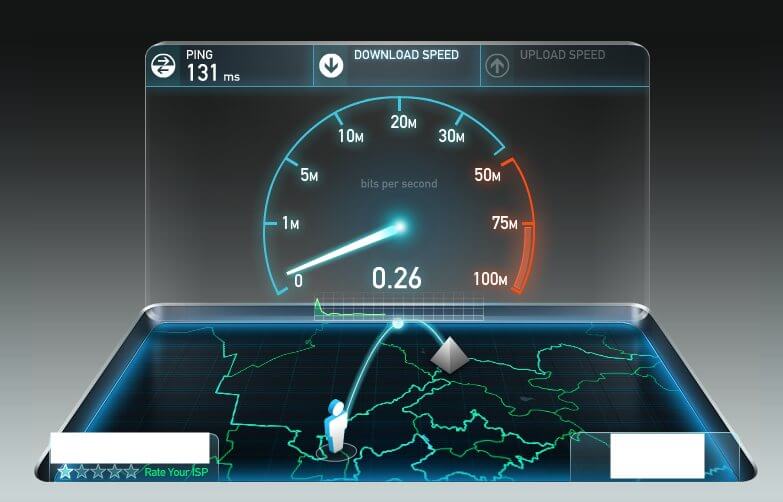 Если на сайте доступны только загрузки, найдите другой сайт, чтобы предотвратить риск заражения вирусами.
Если на сайте доступны только загрузки, найдите другой сайт, чтобы предотвратить риск заражения вирусами.
Также будьте осторожны с сайтами, которые требуют отключения вашей программы безопасности для запуска сканирования. Но если все выглядит законно (например, это известная компания), то смело отправляйтесь на одну из этих онлайн-гонок и проверьте свою скорость.
Включите JavaScript для просмотра комментариев на основе Disqus.blog комментарии на основе Disqus
Скорость Интернета, необходимая для торговых компьютеров – зима 2021 г.
Торговый компьютер – Требования к скорости Интернета и рекомендации по сети
Введение
Как дневной трейдер, одним из главных приоритетов при настройке вашего торгового компьютера должно быть достаточно быстрое и сверхнадежное подключение к Интернету. Интернет-соединение — это ваш спасательный круг во внешний мир. Действительно серьезный внутридневной трейдер может даже рассмотреть возможность создания резервного интернет-соединения для использования в чрезвычайных ситуациях (наличие карты Wi-Fi на настольном торговом ПК — отличный вариант, так как вы можете подключиться к точке доступа вашего мобильного телефона в крайнем случае). Если ваш интернет выходит из строя в середине сделки, это может означать катастрофу, особенно если у вас нет никаких ограничений, чтобы остановить безудержные сделки. Конечно, существуют методы для смягчения проблем с Интернетом, но компромисс этих методов заключается в том, что затраты повлияют на вашу способность торговать по самым выгодным ценам.
Если ваш интернет выходит из строя в середине сделки, это может означать катастрофу, особенно если у вас нет никаких ограничений, чтобы остановить безудержные сделки. Конечно, существуют методы для смягчения проблем с Интернетом, но компромисс этих методов заключается в том, что затраты повлияют на вашу способность торговать по самым выгодным ценам.
Проскальзывание и задержка
Одной из торговых концепций, с которой вы, возможно, уже знакомы, является проскальзывание. Проскальзывание происходит, когда существует «разница между ожидаемой ценой сделки и ценой, по которой сделка исполняется». Данные о ценах для сделок хранятся на серверах брокера, с которых ваш компьютер должен получать данные. Если ваш компьютер пытается получить цены и какие-либо данные пропущены (возможно, из-за ненадежного соединения), эти данные необходимо отправить повторно, что увеличивает время, необходимое для обновления цены. К тому времени, когда ваша сделка будет исполнена, цена может измениться, но не отображаться должным образом, и сделка может больше не быть выгодной для вас.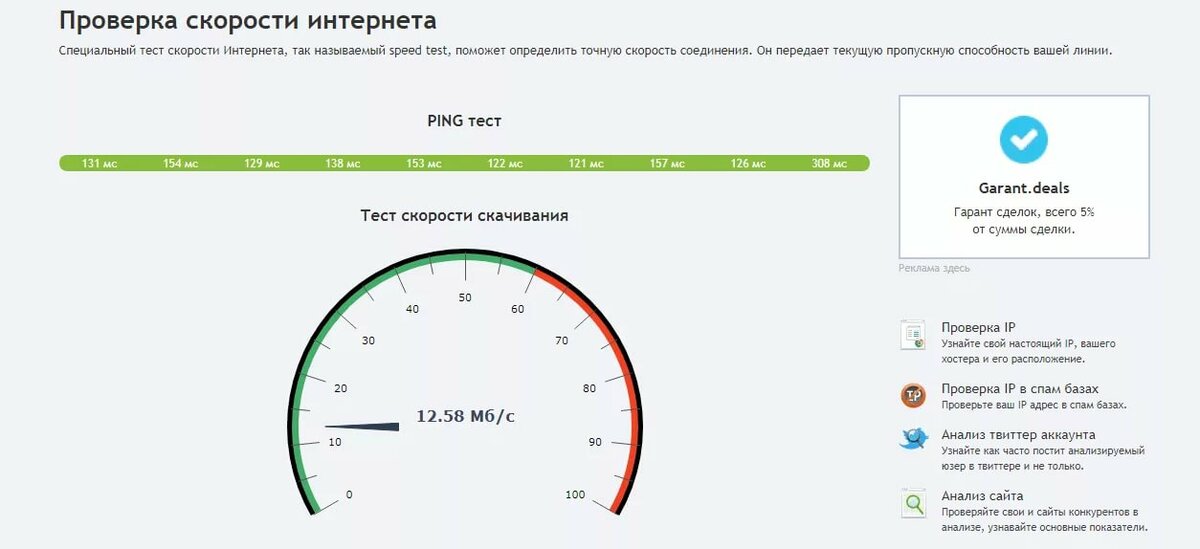 В мире технологий время, необходимое для передачи данных с вашего компьютера на сервер, называется задержкой. Что касается торговли, большая задержка приведет к гораздо большей вероятности проскальзывания, поэтому мы хотим максимально уменьшить задержку. Сетевую задержку на вашем ПК можно измерить с помощью тестов, и вы получите значение «пинга», измеренное в миллисекундах (мс).
В мире технологий время, необходимое для передачи данных с вашего компьютера на сервер, называется задержкой. Что касается торговли, большая задержка приведет к гораздо большей вероятности проскальзывания, поэтому мы хотим максимально уменьшить задержку. Сетевую задержку на вашем ПК можно измерить с помощью тестов, и вы получите значение «пинга», измеренное в миллисекундах (мс).
WiFi против Ethernet
Итак, мы понимаем, что надежное интернет-соединение является ключевым фактором, что теперь? Первое, что мы должны отметить, это то, что Ethernet гораздо предпочтительнее, чем соединение WiFi для торговли. Сигналы Wi-Fi могут случайным образом терять соединение из-за плохой связи, переполненности беспроводных сигналов в вашем районе и по ряду причин, тогда как проводное соединение Ethernet обеспечивает наиболее стабильное и надежное соединение. Лучше полностью отказаться от Wi-Fi и выбрать проводное подключение к сети Ethernet. Соединение WiFi по существу всегда будет иметь большую задержку, чем эквивалентное проводное соединение в той же сети.
Ниже приведен кабель Cat5, который является распространенным типом кабеля, который соединяет ваш компьютер с маршрутизатором и обеспечивает проводное подключение к Интернету через Ethernet. Вот так выглядит наш идеальный кабель.
В общем, если вы абсолютно вынуждены использовать WiFi и не можете использовать проводное соединение, вам понадобится карта 802.11ax WiFi 6 высшего класса, которая является самым быстрым типом карты WiFi, доступным сегодня. Если вы проверите заднюю часть своего маршрутизатора (коробку, которую дал вам ваш интернет-провайдер), на нем должен быть один или несколько портов Ethernet, к которым вы можете подключить кабель Cat5e или Cat6. При необходимости электрик может проложить кабель Ethernet через несколько стен в вашем доме или офисе, чтобы предоставить вашему компьютеру доступ к сети Ethernet, когда ваш маршрутизатор находится в другой комнате.
Speedtesting
Итак, теперь предположим, что у вас есть компьютер, и вы хотите получить конкретную информацию о том, как будет работать ваше соединение.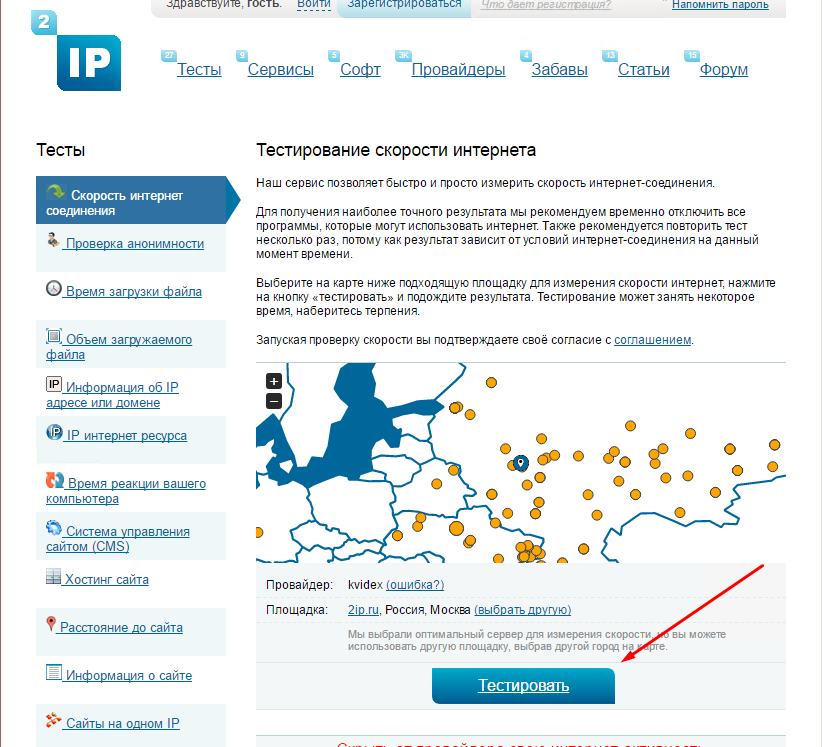 Вы можете запустить простой тест скорости, чтобы быстро и бесплатно определить эти цифры. Вы можете бесплатно пройти тест скорости, зайдя на сайт www.speedtest.net (вы можете использовать альтернативные варианты, но для сравнения результатов всегда следует использовать один и тот же сервис). Нажмите кнопку «Начать тест» и подождите около 30 секунд, чтобы получить результаты.
Вы можете запустить простой тест скорости, чтобы быстро и бесплатно определить эти цифры. Вы можете бесплатно пройти тест скорости, зайдя на сайт www.speedtest.net (вы можете использовать альтернативные варианты, но для сравнения результатов всегда следует использовать один и тот же сервис). Нажмите кнопку «Начать тест» и подождите около 30 секунд, чтобы получить результаты.
Вы получите 3 важных результата, подчеркнутых красным:
- Пинг
- Скорость загрузки
- Скорость загрузки
Пинг — это мера задержки, представляющая количество времени в миллисекундах, которое требуется вашему компьютеру для отправки и получения простого двустороннего сообщения с ближайшим локальным сервером. Вы хотите, чтобы ваш пинг был как можно ниже для оптимальной эффективности торговли. Проще говоря, более низкий пинг означает, что данные, которые вы отправляете через Интернет, быстрее достигают места назначения. Пинг менее 15 мс должен подойти для торговли, а менее 10 мс — отлично.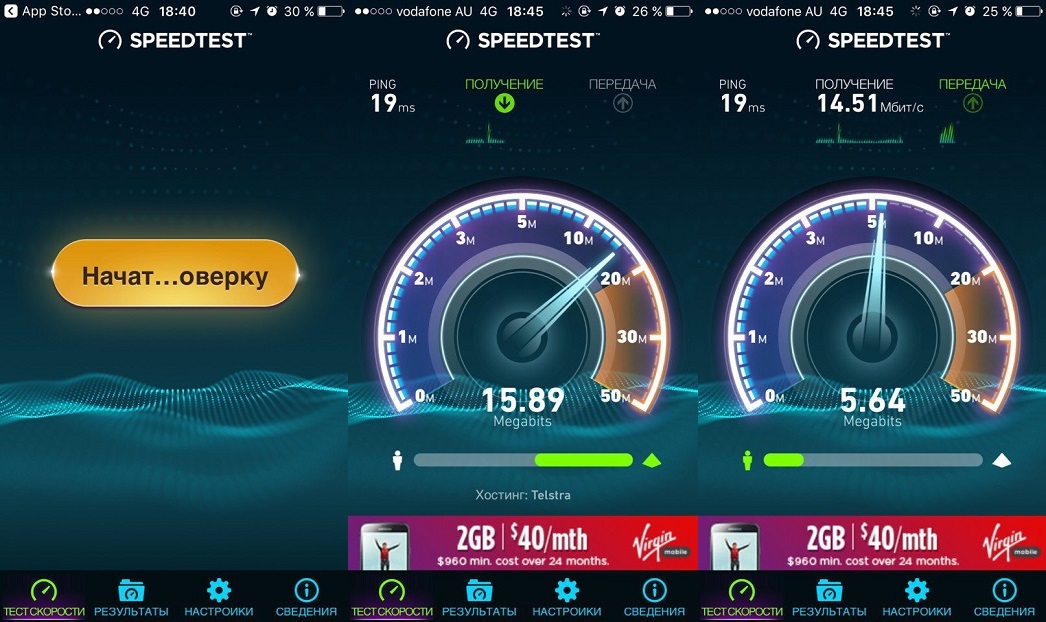 Далее следуют скорость загрузки и скорость загрузки, которые мы рассмотрим более подробно в разделе «Трафик и торговля».
Далее следуют скорость загрузки и скорость загрузки, которые мы рассмотрим более подробно в разделе «Трафик и торговля».
Интернет-провайдеры и оборудование
Прежде чем мы зайдем слишком далеко, давайте поговорим о «Интернет-провайдерах» или ISP и «Пропускной способности». Здесь мы будем предполагать, что у вас будет хорошее оборудование. Наши материнские платы поставляются с отличными сетевыми картами, и у вас все будет хорошо, если вы возьмете напрокат маршрутизатор и модем или комбинированный блок маршрутизатора и модема у своего интернет-провайдера или купите один из более дешевых маршрутизаторов и модемов из этого списка маршрутизаторов и этого списка модемов или похожий. Если вы не уверены, вы, вероятно, захотите просто арендовать у интернет-провайдера, поскольку они могут обеспечить установку только со своим оборудованием. При таком предположении скорости загрузки и выгрузки, которых вы сможете достичь, будут в значительной степени определяться вашим интернет-провайдером.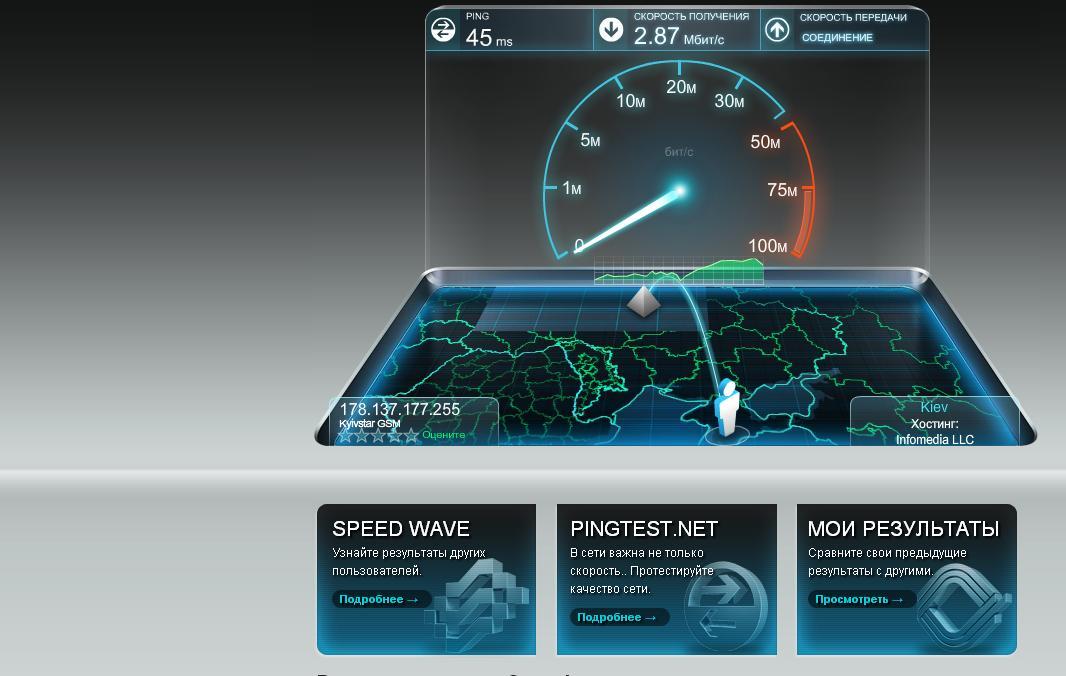 Скорость соединения, предоставляемого вашим интернет-провайдером, будет в значительной степени зависеть от вашей «пропускной способности». Так что же такое пропускная способность?
Скорость соединения, предоставляемого вашим интернет-провайдером, будет в значительной степени зависеть от вашей «пропускной способности». Так что же такое пропускная способность?
Метафора «шоссе»
Вообще говоря, пропускная способность — это максимальная скорость передачи данных по вашему соединению. Если вы думаете о своем интернет-соединении как о магистрали (мы не зря называем это интернет-трафиком), задержка будет зависеть от ограничения скорости, а пропускная способность будет зависеть от количества полос. Если на дороге всего несколько автомобилей, весь трафик сможет преодолеть ограничение скорости, но добавление дополнительных полос (или пропускной способности) не улучшит ограничение скорости (задержку).
Однако добавление полос улучшит скорость, с которой автомобили могут добраться до места назначения, если на дороге и так слишком много машин. Вот тут-то и появляются скорости загрузки и выгрузки. Скорость загрузки и выгрузки измеряется в Мбит/с или мегабитах в секунду. «Бит» или двоичная цифра — это наименьшая возможная единица данных, которую компьютеры используют для работы, а один миллион бит составляет мегабит. В нашем примере с автомагистралью каждый бит представляет собой автомобиль, поэтому скорость загрузки и выгрузки на нашей колоссальной магистрали данных измеряется миллионами автомобилей в секунду.
«Бит» или двоичная цифра — это наименьшая возможная единица данных, которую компьютеры используют для работы, а один миллион бит составляет мегабит. В нашем примере с автомагистралью каждый бит представляет собой автомобиль, поэтому скорость загрузки и выгрузки на нашей колоссальной магистрали данных измеряется миллионами автомобилей в секунду.
Заявленная вашим интернет-провайдером скорость, которую вы получите от их соединения, будет тесно связана с пропускной способностью, которую они вам выделили. Когда вы проверяете скорость своего интернета, вам нужно стремиться к скорости загрузки не менее 20 Мбит/с и скорости загрузки не менее 5 Мбит/с. В зависимости от вашего географического региона это может быть или не быть вариантом, поскольку скорость интернета, как правило, сильно различается. Но это хорошие цели, которые следует иметь в виду, если вы решаете, стоит ли обновлять свой сервис, если у вас есть такая возможность.
Трафик и трейдинг
К счастью, трейдинг предполагает обмен относительно небольшими объемами данных, для которого требуется максимум несколько килобайт данных.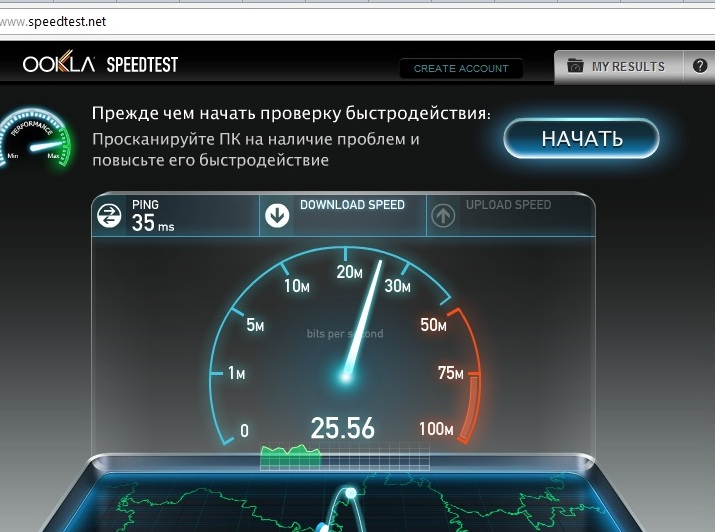 Крайне важно, чтобы у вас была достаточная пропускная способность для обработки другого трафика, поступающего в вашу сеть, чтобы ваши важные данные могли попасть туда, куда им нужно, без необходимости конкурировать. Эта концепция лежит в основе нашей базовой скорости загрузки и выгрузки (20 Мбит/с входящего трафика, 5 Мбит/с исходящего трафика). Вообще говоря, это скорости, необходимые для обычного просмотра интернет-страниц без влияния на торговлю при обычном использовании. Кроме того, вы должны знать, что существуют более продвинутые сетевые методы, связанные с определенными настройками, программным обеспечением и маршрутизаторами, которые могут помочь определить приоритет вашего трафика, связанного с торговлей, но они выходят за рамки этого поста.
Крайне важно, чтобы у вас была достаточная пропускная способность для обработки другого трафика, поступающего в вашу сеть, чтобы ваши важные данные могли попасть туда, куда им нужно, без необходимости конкурировать. Эта концепция лежит в основе нашей базовой скорости загрузки и выгрузки (20 Мбит/с входящего трафика, 5 Мбит/с исходящего трафика). Вообще говоря, это скорости, необходимые для обычного просмотра интернет-страниц без влияния на торговлю при обычном использовании. Кроме того, вы должны знать, что существуют более продвинутые сетевые методы, связанные с определенными настройками, программным обеспечением и маршрутизаторами, которые могут помочь определить приоритет вашего трафика, связанного с торговлей, но они выходят за рамки этого поста.
Резюме
Подводя итог, можно сказать, что достаточно быстрое, но сверхнадежное подключение к Интернету является ключом к внутридневной торговле. Самый простой способ добиться этого — проводное подключение к Интернету, приличный маршрутизатор, хорошая сетевая карта (которую мы обеспечим) и разговор с вашим интернет-провайдером.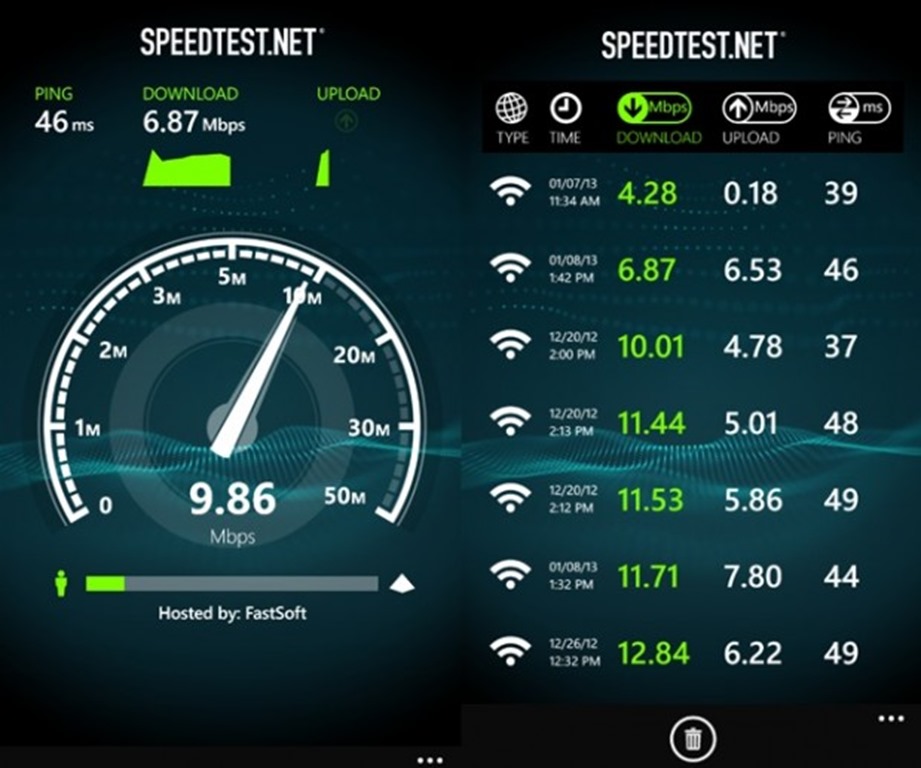
Ваш комментарий будет первым